Sådan får du din printer online, hvis den vises offline

Har du sendt filer til din printer, men den siger "Offline"? Læs vores trinvise vejledning til at få din printer online igen.
Bruger du Discord dagligt? Så har du sikkert set nogen bruge fed eller farvet tekst i en Discord-server eller i dine DM'er før. Uanset om du er helt nybegynder eller har din egen Discord-server , kan du lære simple kommandoer til at udføre grundlæggende tekstformatering som at skrive med fed eller kursiv, samt avanceret tekstformatering som at bruge kodeblokke.
Mens du bruger Discord, er Markdown et kraftfuldt system, der kører i baggrunden, og som håndterer al tekstformatering. Markdown hjælper dig med at tilføje variation til din kommunikation på platformen.
Sådan fed tekst i Discord
Hvis du vil fremhæve noget i Discord, uanset om det er et helt budskab eller blot en del af det, kan du bruge fed tekst.
For at fed tekst i Discord skal du bruge to stjerner eller stjerner (*) i begyndelsen og slutningen af din besked.
Eksempel: **fed tekst** .
Bemærk : For denne og andre markdown-koder, der bruger stjernen, kan du, hvis du bruger et standard engelsk tastatur, indsætte en stjerne ved hjælp af en Shift + 8 tastaturgenvej .
Sådan kursiveres tekst i Discord
For at kursivere tekst i Discord skal du bruge en stjerne i begyndelsen og slutningen af din besked.
Eksempel: *kursiv tekst* .
Sådan understreger du tekst i Discord
For at understrege tekst i Discord skal du bruge to understregninger (_) i begyndelsen og slutningen af din besked.
Eksempel: __understreget tekst__ .
Sådan kombinerer du forskellige tekstformateringsindstillinger
Du kan også kombinere nogle af tekstformateringsmulighederne beskrevet ovenfor.
For at lave fed kursiv tekst skal du bruge tre stjerner (*) før og efter din tekst.
Eksempel: ***fed kursiv tekst*** .
For at understrege og kursivere tekst skal du bruge to understregninger med en stjerne i begyndelsen og en stjerne og to understregninger i slutningen af din besked.
Eksempel: __*understreget kursiv tekst*__ .
For at oprette fed understreget tekst skal du kombinere to understregninger og to stjerner før og to stjerner med to understregninger efter din besked.
Eksempel: __**fed understreget tekst**__ .
For at understrege fed og kursiv din tekst skal du starte din besked med to understregninger og tre stjerner og afslutte den med tre stjerner og to understregninger.
Eksempel: __***understreget fed kursiv***__ .
Sådan opretter du gennemstreget tekst i Discord
Hvis du vil skrive overstreget tekst i din besked, kan du bruge gennemstreget tekst i Discord.
For at oprette gennemstreget tekst skal du bruge to tilder (~) i begyndelsen og slutningen af din besked. For at skrive tilde skal du bruge tastaturgenvejen Shift + ~ .
Eksempel: ~~gennemstreget tekst~~
Sådan gør du alle symboler synlige i discord
Hvis du ønsker, at andre brugere skal se alle de tilder, stjerner og understregninger, du bruger (som hvis du laver en emoji), skal du bruge omvendt skråstreg (\) i begyndelsen af hvert symbol for at annullere Markdowns formatering og visning symbolerne som en del af teksten.
Eksempel: \*\*\*se alle symboler\*\*\*
Hvordan man skriver kodeblokke i Discord
Du kan oprette enkeltlinjes kodeblokke, hvis du omgiver din tekst med backticks (`).
Dette tilføjer en mørk baggrund til hvid tekst, hvilket gør det nemmere for brugerne at se og udveksle korte kodestykker i et læsbart format.
Eksempel: `enkeltlinjekodeblok` .
For at oprette kodeblokke med flere linjer, der gør det muligt at dele mere kompleks kode, skal du bruge tre backticks (`) i begyndelsen og slutningen af din besked.
Eksempel:
``` kodeblok med flere linjer```
Sådan farvelægger du tekst i Discord
Takket være en funktion kaldet syntax highlighting, kan du bruge farvet tekst i dine Discord-chats . Denne funktion er meget brugt i kodning og giver dig mulighed for at definere programmeringssproget og farvelægge væsentlige dele af koden for lettere at læse og forstå.
Brug kodeblokke med flere linjer og syntaksfremhævning til at oprette farvet tekst . Du skal bruge de tredobbelte backticks i begyndelsen og slutningen af din besked, men du skal også bruge et nøgleord, der definerer en bestemt farve.
Eksempel:
```forskel - rød tekst ```
Eksempel:
```ini [blå tekst] ```
Eksempel:
```Ret gul tekst ```
Eksempel:
```css [orange tekst] ```
Eksempel:
```forskel + grøn tekst ```
Der er visse begrænsninger, når det kommer til farvet tekst i Discord.
Sådan skjuler du tekst i discord
Discord tilbyder en mulighed for at tilføje spoileralarmer og skjule tekst i dine chats.
Sådan ændres skrifttype i Discord
Standardskrifttypen, der bruges på tværs af alle Discord-apps, er Uni Sans, fra tynd til tung . Denne skrifttype inspirerede det originale Discord-logo i 2009.
Selvom det er umuligt at ændre skrifttypen direkte fra Discord-appen, kan du bruge en online Discord-skrifttypegenerator som LingoJam .
Sådan opretter du et blokcitat i Discord
Blokcitater er gode til at understrege en del af din besked, indsætte citeret tekst eller efterligne svartekst i e-mails. For at tilføje et blokcitat i din Discord-besked skal du blot tilføje et større end-tegn (>) før din tekst.
Eksempel: > Blokcitat i tekst .
Er andre tekstmanipulationer mulige i discord?
Den gode nyhed er, at Discord har meget mere at tilbyde bortset fra det grundlæggende, der er anført ovenfor. Du kan bruge dette omfattende Markdown-snydeark fra GitHub og lære, hvordan du tilføjer tabeller, links, billeder, overskrifter og lister i Discord.
Har du brugt tekstformatering i Discord før? Er der noget, vi har glemt at inkludere på vores liste? Del dine tips og tricks til Discord-tekstformatering i kommentarfeltet nedenfor.
Dette er i øjeblikket et eksperiment og er ikke tilgængeligt på alle servere på nuværende tidspunkt.
For at oprette en header skal du blot inkludere et bestemt nummer af hash/pund-tegnet (#). Brug (#) for en stor overskrift, (##) for en mindre overskrift eller (###) for en endnu mindre overskrift som det eller de første tegn i en ny linje for at lave en overskrift. Her er et eksempel på, hvordan hver overskriftstype ser ud.
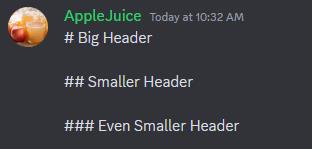
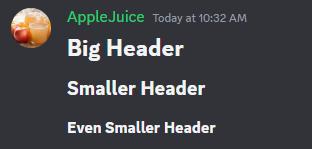
Du kan bruge maskerede links til at gøre tekst til et klikbart eller trykbart hyperlink. For at gøre det skal du inkludere den tekst, du vil have vist i parentes, og derefter URL'en i parentes. For eksempel:


Du kan oprette en punktopstilling ved at bruge enten (-) eller (*) i begyndelsen af hver linje. For eksempel:
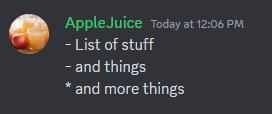
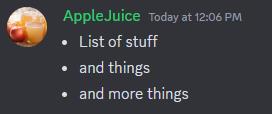
Du kan også indrykke din liste ved at tilføje et mellemrum før (-) eller (*) i begyndelsen af hver linje. For eksempel:
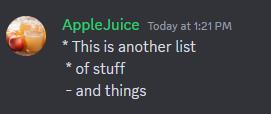
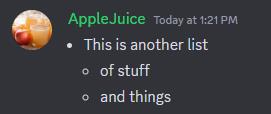
Har du sendt filer til din printer, men den siger "Offline"? Læs vores trinvise vejledning til at få din printer online igen.
Se, hvordan du kan tjekke, hvor meget din skærmtid er på din Windows 11-computer. Her er de trin, du skal følge.
Lær hvordan du kan fjerne Yahoo Search som din standardsøgemaskine i Chrome. Find nyttige tips til at genoprette dine browserindstillinger.
Hvis du har glemt en adgangskode, men den er gemt på din computer, kan du finde ud af, hvordan du tilgår dine gemte Windows-adgangskoder. Få adgang til dine gemte adgangskoder nemt.
I modsætning til andre tv-streamingtjenester tilbyder Peacock TV en gratis plan, der lader brugere streame op til 7500 timers udvalgte film, tv-serier, sportsshows og dokumentarer uden at betale en skilling. Det er en god app at have på din streamingenhed, hvis du har brug for en pause fra at betale Netflix abonnementsgebyrer.
Zoom er en populær videokonference- og mødeapp. Hvis du er til et Zoom-møde, kan det være nyttigt at slå lyden fra dig selv, så du ikke ved et uheld afbryder taleren, især hvis mødet er stort, som et webinar.
Det føles godt at "klippe snoren over" og spare penge ved at skifte til streamingtjenester som Netflix eller Amazon Prime. Kabelselskaber tilbyder dog stadig visse typer indhold, du ikke finder ved at bruge en on-demand-tjeneste.
Facebook er det største sociale medie-netværk, hvor milliarder af mennesker bruger det dagligt. Men det betyder ikke, at det ikke har nogen problemer.
Du kan bruge Facebook til at holde kontakten med venner, købe eller sælge produkter, deltage i fangrupper og meget mere. Men der opstår problemer, når du bliver føjet til grupper af andre mennesker, især hvis den gruppe er designet til at spamme dig eller sælge dig noget.
Mange mennesker kan lide at falde i søvn og lytte til musik. Når alt kommer til alt, med antallet af afslappende playlister derude, hvem ønsker ikke at falde i dvale til de blide anstrengelser fra en japansk fløjte.
Skal finde eller kontrollere den aktuelle BIOS-version på din bærbare eller stationære computer. BIOS- eller UEFI-firmwaren er den software, der som standard kommer installeret på dit pc-bundkort, og som registrerer og kontrollerer den indbyggede hardware, herunder harddiske, videokort, USB-porte, hukommelse osv.
Få ting er så frustrerende som at skulle håndtere en intermitterende internetforbindelse, der bliver ved med at afbryde og oprette forbindelse igen. Måske er du i gang med en presserende opgave, binger på dit yndlingsprogram på Netflix eller spiller et ophedet onlinespil, for så pludselig at blive afbrudt uanset årsagen.
Der er tidspunkter, hvor brugere udtømmer alle deres muligheder og tyr til at nulstille deres BIOS for at reparere deres computer. BIOS'en kan blive beskadiget på grund af en opdatering, der er gået galt, eller på grund af malware.
Når du surfer på internettet, registrerer din browser adresserne på hver webside, du støder på i dens historie. Det giver dig mulighed for at holde styr på tidligere aktivitet og hjælper dig også med at besøge websteder hurtigt igen.
Roblox er et af de mest populære onlinespil, især blandt de yngre demografiske grupper. Det giver spillerne muligheden for ikke kun at spille spil, men også at skabe deres egne.
Online produktivitetsværktøjer giver mange muligheder for at automatisere arbejdsgange eller bruge apps og app-integrationer til at organisere dit liv og arbejde mere effektivt. Slack er et populært samarbejdsværktøj, der tilbyder integrationer med tusindvis af andre apps, så du kan have funktionaliteten af flere apps på ét sted.
Adobe Illustrator er det førende program til at skabe og redigere vektorgrafik som logoer, der kan skaleres op eller ned uden at miste detaljer. Et afgørende kendetegn ved Illustrator er, at der er mange måder at opnå det samme mål på.
3D filamentprintere kan producere alt fra feriepynt til medicinske implantater, så der er ingen mangel på spænding i processen. Problemet er at komme fra din 3D-model til selve printet.
Hvis du har modtaget en computer i gave eller ønsker at købe en brugt eller nedsat model, så undrer du dig måske over, hvordan du kan se, hvor gammel din computer er. Selvom det ikke altid er en præcis eller ligetil proces, er det muligt at få en god idé om, hvor gammel din Windows-computer er ved at anvende et par tricks.
Selvom det er praktisk at give din telefon stemmekommandoer og få den til at reagere automatisk, kommer denne bekvemmelighed med store afvejninger i privatlivets fred. Det betyder, at Google konstant skal lytte til dig gennem din mikrofon, så den ved, hvornår den skal svare.
For at løse video lag problemer på Windows 11, opdater dine grafikdrivere til den nyeste version og deaktiver hardwareacceleration.
Vi har brugt lidt tid med Galaxy Tab S9 Ultra, og den er den perfekte tablet til at parre med din Windows PC eller Galaxy S23.
Lær hvordan du fremhæver tekst med farve i Google Slides appen med denne trin-for-trin vejledning til mobil og desktop.
Mange nyhedsartikler nævner det "mørke web", men meget få diskuterer faktisk, hvordan man får adgang til det. Dette skyldes hovedsageligt, at mange af de hjemmesider, der findes der, huser ulovligt indhold.
Indstil timere til Android-apps og hold brugen under kontrol, især når du har vigtigt arbejde, der skal gøres.
At vide, hvordan man ændrer privatlivsindstillingerne på Facebook på en telefon eller tablet, gør det lettere at administrere din konto.
Lær alt om PIP-tilstand i Google Chrome, og hvordan du aktiverer det for at se videoer i et lille billede-i-billede-vindue, ligesom du kan på dit TV.
Hav det sjovt i dine Zoom-møder med nogle sjove filtre, du kan prøve. Tilføj en halo eller se ud som en enhjørning i dine Zoom-møder med disse sjove filtre.
Opdag hvordan du nemt og hurtigt kan aktivere mørk tilstand for Skype på din Windows 11 computer på mindre end et minut.
Så, du har fået fat i denne slanke og kraftfulde enhed, og det er stort set alt, hvad du har drømt om, ikke? Men selv de bedste gadgets har brug for en pause.


























